通过数据模板与VBA结合,批量制作CSV数据表,要求使用规则逐步递增的命名方式来命名批量制作出来的数据表,数据表的内容根据实际需求由最初的模板和提供的基础值自动生成。尽量减少手动操作,真正实现全自动!如图所示为批量制作出来的CSV数据表。
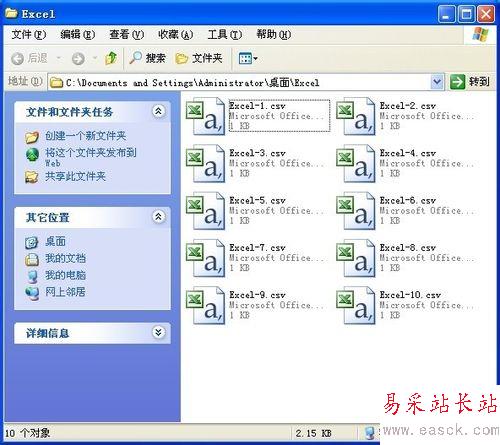
编辑数据模板,只要A2和B2单元格发生变化,其它相应的单元格就会通过引用公式来更新数据;

编辑好数据模板后,打开VBA编辑器,选择菜单“工具”——“宏”——“Visual Basic 编辑器”(快捷键为:Alt+F11);
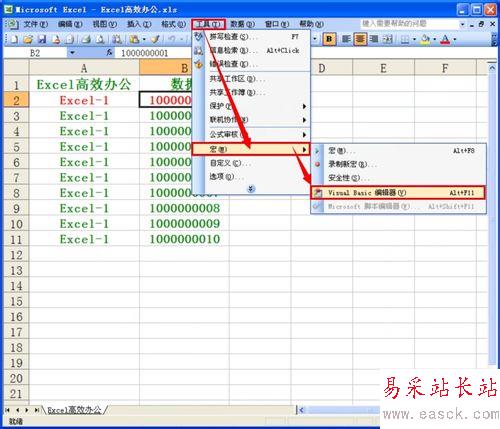
插入用户窗体,在Visual Basic 编辑器菜单栏里选择“插入”——“用户窗体”,然后编辑用户窗体(该窗体作为模板基础数据录入部分),控件的具体使用稍微复杂一些,这里就不作介绍啦;
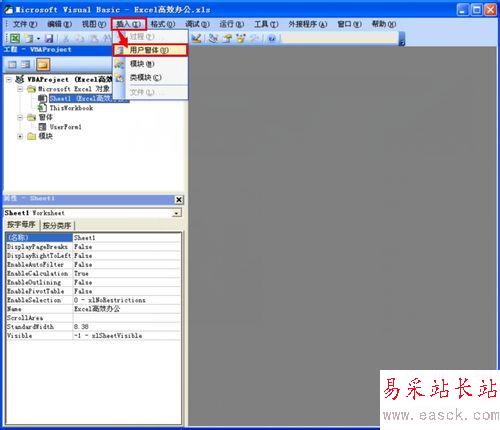
编辑窗体和控件代码,右击“UserForm1”——“查看代码”,在代码窗口录入相应的代码(由于这部分涉及的内容和步骤比较繁琐,只提供最终代码参考),代码如下:
复制代码代码如下:
Private Sub CommandButton1_Click()
Dim n As Long
If TextBox1 <> "" And TextBox2 <> "" And TextBox3 <> "" And TextBox2 < TextBox3 Then
On Error Resume Next
MkDir CreateObject("WScript.Shell").SpecialFolders("Desktop") & "/" & TextBox1
For n = 1 To (TextBox3 - TextBox2 + 1) / 10
Sheets(1).Cells(2, 1).Value = TextBox1 & "-" & n
Sheets(1).Cells(2, 2).Value = TextBox2 + 10 * (n - 1)
ActiveWorkbook.SaveAs Filename:=CreateObject("WScript.Shell").SpecialFolders("Desktop") & "/" & TextBox1 & "/" & TextBox1 & "-" & n, FileFormat:=xlCSV, Password:="", WriteResPassword:="", ReadOnlyRecommended:=False, CreateBackup:=False
Next n
Unload Me
MsgBox "数据处理成功!", vbOKOnly + 64, "提示"
Else
MsgBox "请核对数据信息!", vbOKOnly + 64, "提示"
TextBox1.SetFocus
End If
End Sub
Private Sub CommandButton2_Click()
TextBox1 = ""
TextBox2 = ""
TextBox3 = ""
TextBox1.SetFocus
End Sub
Private Sub CommandButton3_Click()
Unload Me
End Sub
Private Sub TextBox1_Change()
Dim i%, Str$
With TextBox1
For i = 1 To Len(.Text)
Str = Mid(.Text, i, 1) '遍历文本框中输入的每一个字符。
Select Case Str
Case "a" To "z" '列出允许输入的字符。
新闻热点
疑难解答